
VirtualBox é o programa de virtualização de computadores mais utilizado, até porque é gratuito e funciona muito bem. Hoje explicamos como você pode instalar o VirtualBox Extension Pack para melhorar ainda mais sua funcionalidade.
O VirtualBox Extension Pack é um conjunto de ferramentas que a Oracle nos oferece gratuitamente para melhorar as possibilidades de uso do VirtualBox. Este não é instalado por padrão, então temos que fazer isso manualmente, algo que é muito simples.
Em primeiro lugar, vamos ver quais recursos a instalação do VirtualBox Extension Pack adiciona.
- Suporte para USB 2.0 e 3.0
- Gerenciar máquinas remotas usando VirtualBox Remote Display Protocol (VRDP)
- Inicializando da rede com Intel PXE ROM
- Criptografia de disco rígido virtual com criptografia de disco
- Suporte a NVMe SSD
- Acesso à webcam da máquina host
Como baixar e instalar o VirtualBox Extension Pack
Assim que tivermos a certeza do que é o VirtualBox Extension Pack, passamos a ver o processo de instalação , sempre muito detalhado para que ninguém tenha problemas.
O primeiro passo é ir para a seção de download do site oficial do VirtualBox. Uma vez lá, vamos para a seção " VM VirtualBox Extension Pack " para fazer o download do pacote. Assim de simples.
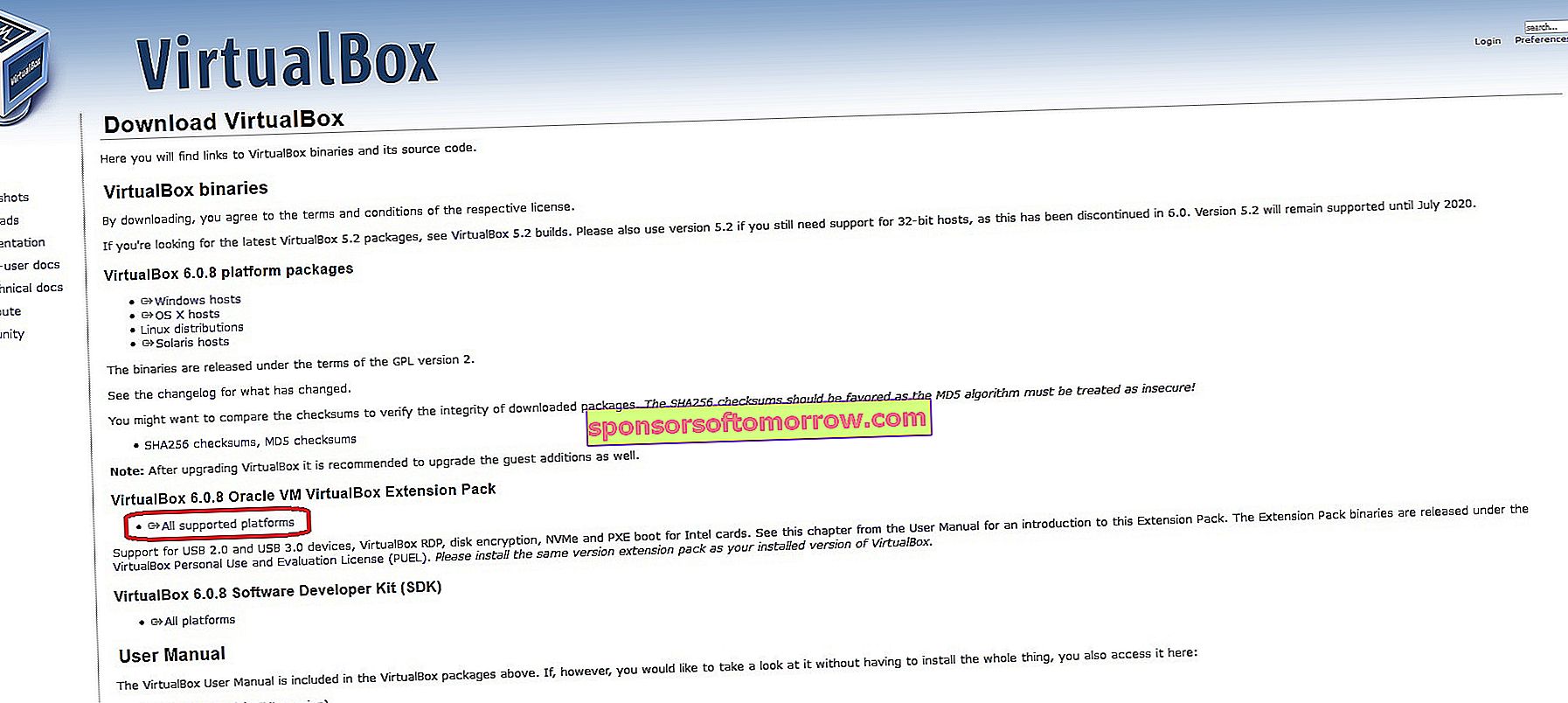
Esperamos o download terminar e executá-lo. Depois disso, a interface do VirtualBox será aberta juntamente com uma pequena janela de instalação do VirtualBox Extension Pack, clicamos em “ Instalar ” e o processo de instalação deste add-on terá início.
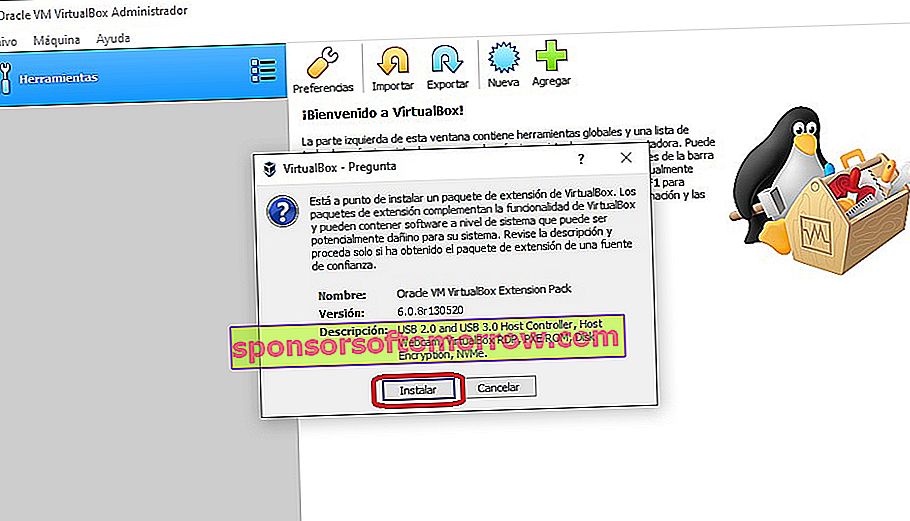
O primeiro passo que devemos dar é aceitar a licença , assim que o fizermos esperamos que o pacote termine de instalar, é muito rápido e só vai demorar um ou dois segundos. Ao final do processo, veremos que uma pequena janela aparecerá.
Ao terminar, clique em " Aceitar " e você terá seu VirtualBox pronto para oferecer seus melhores recursos. Este pacote de instalação é compatível com Windows, Linux e Mac, o que torna o processo de instalação extremamente simples, independentemente da plataforma que você está usando.
Você usa o VirtualBox? O que você acha deste aplicativo de virtualização?